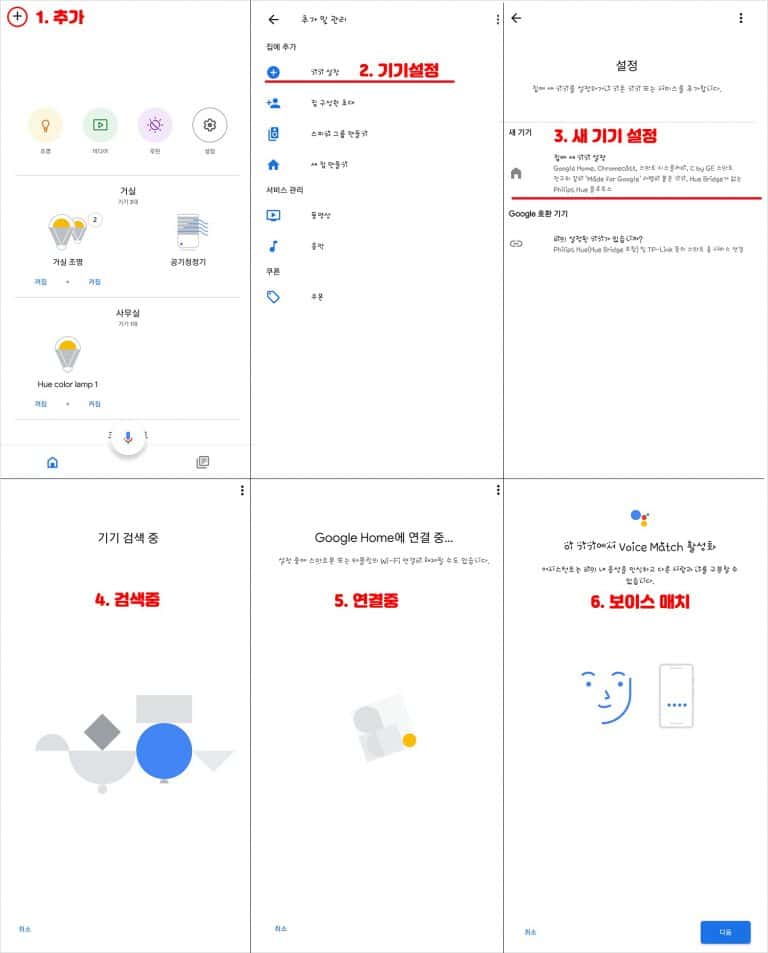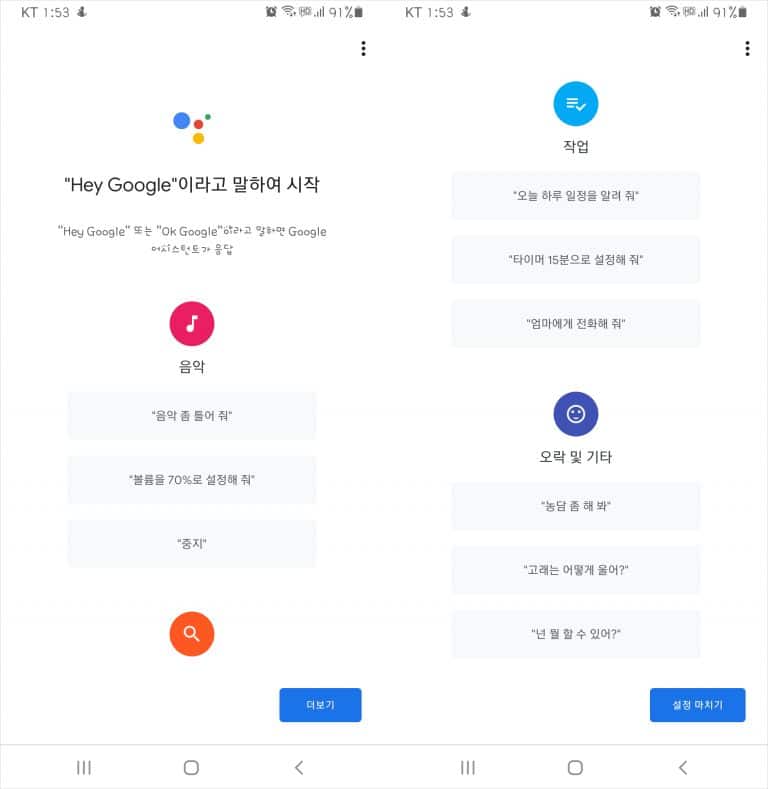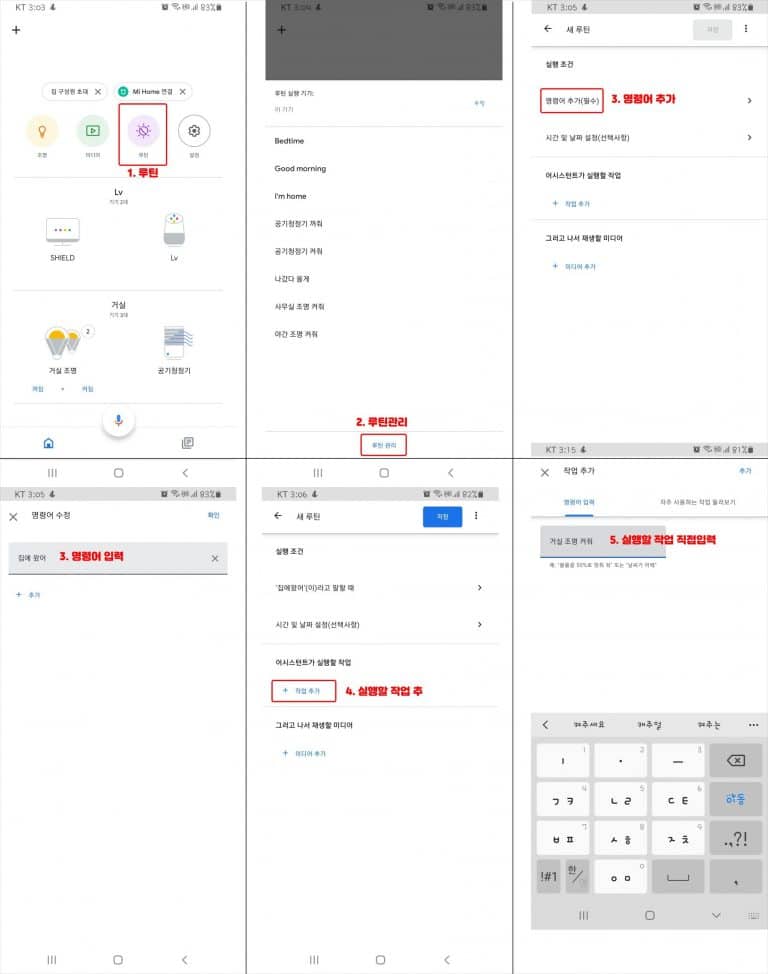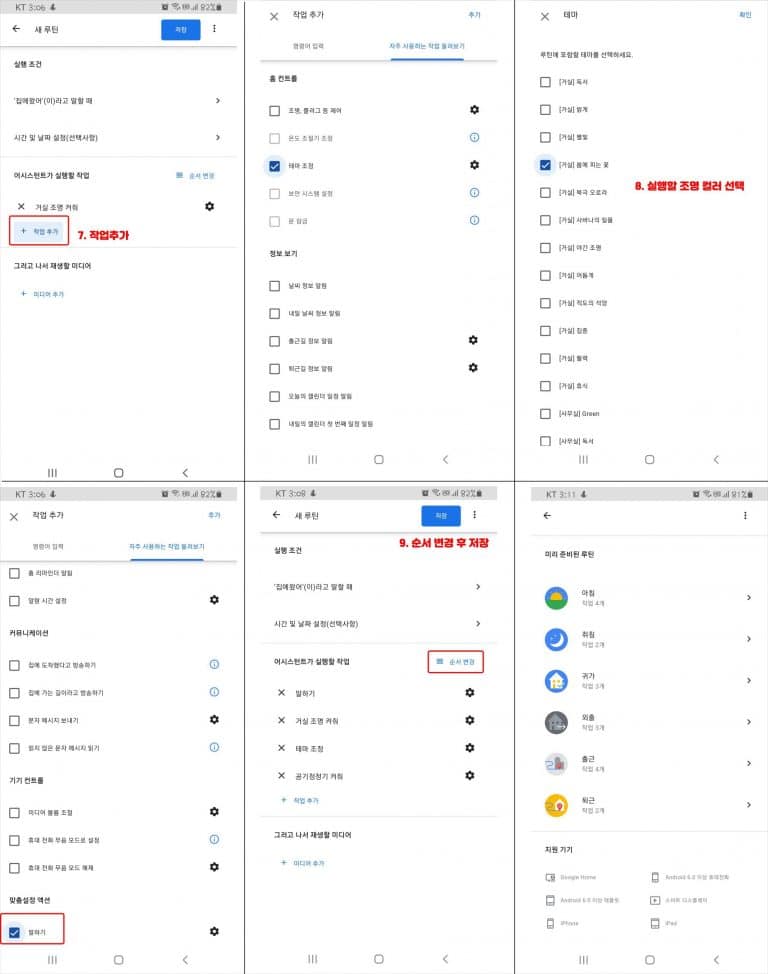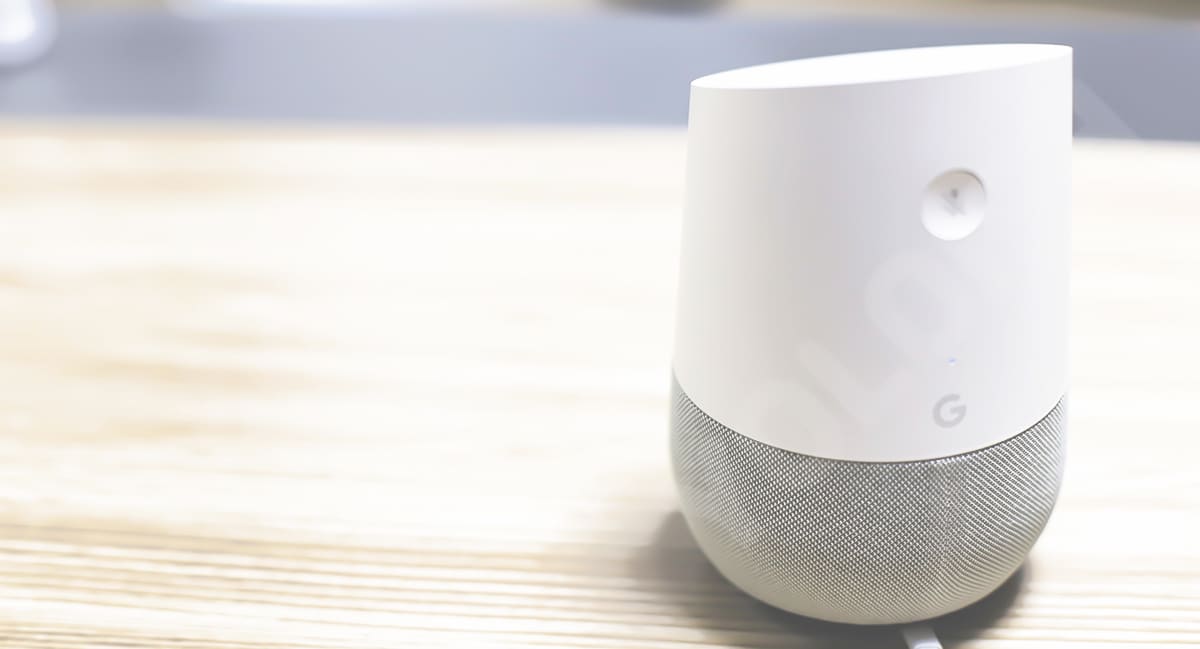
스마트홈-구글홈(Google Home) 음성 명령과 루틴 설정
한가한 휴일, 구글홈의 알람을 들으며 일어나고 재생되는 오늘의 날씨를 듣습니다. 오랜만에 미뤄둔 미드를 보기 위해 넷플릭스로 플레이 해달라고 하니, 조명이 아쉽습니다. 밝기를 살짝 낮춰달라고 하고는 한참을 몰입해 시청합니다.
얼마나 지났을지 휴대폰을 보니 벌써 저녁시간. 친구와 저녁을 먹기 위해 “나갔다 올게” 하니 조명과 TV가 꺼지고, 청소기가 작동하는 것을 확인하고 돌아섭니다. 집에 돌아와서 “집에 왔어”라고 하니 조명이 켜지고 공기청정기가 켜집니다. 오늘은 음악을 들으며 맥주 한잔 하고 싶은 날, 분위기를 바꿔볼까 하고 음악과 조명을 연동해봅니다. <#구글홈 일상>
3년 전 처음 구글홈을 직구로 구입했을 무렵, 제가 사용했던 기능은 거의 일반적인 질문이었습니다. 하지만 연동되는 기기들이 하나씩 늘어나고, 특히 구글의 “루틴” 기능이 업데이트 되면서 이제야 제대로 활용을 하고 있다는 생각이 듭니다 현재는 구글홈이 국내에 정식으로 출시되었고, 네이버 클로바, 카카오 미니와 같이 국내 환경에는 더 잘 맞을 수도 있는 AI스피커가 다양합니다.
현재 스마트홈을 위해 사용하고 있는 제품은 구글홈(Google Home), 필립스휴 컬러 스타터킷, 샤오미 스마트 라이트, 레드밴스 스마트 라이트, 구글 크롬캐스트, NVIDIA Shield 4k TV, Fire Stick 4K, 공기청정기, 로봇청소기 입니다. 온도조절기와 스위치 같이 설치가 필요한 종류보다는 비교적 쉽게 사용할 수 있는 제품 위주로 구입했는데요, 오늘은 다른 제품들을 음성으로 컨트롤 할 수 있게 해주는 AI 스피커인 구글홈(Google Home)의 설치 및 루틴 설정 관련하여 이야기 해볼까 합니다.
-
설치/연결
사실 설치라고 할 것도 없이 전원을 켜고 어플과 연동만 하면 되는 아주 간단한 작업입니다. 구글홈 앱을 다운받으시고, 로그인 후 아래 그림과 같이 설정해 주시면 되는데요, 간혹 연결이 안되신다면 구글홈 초기화 (음소거 버튼 꾹 누르시면 초기화 할 지 묻는 질문이 나와요) 하신 후 재시도 하시면 될 거에요!
2. 구글홈 명령어
구글홈이 연결되고 나면 사용할 수 있는 기능들이 몇가지 나오는데, 한국어 지원이 되어 너무 좋지만 몇 가지 기능은 지원이 안되는 것 같습니다. 예를 들어, 영어 버전에서는 Remember / Recall 기능이 있어서 구글홈에게 “내 지갑 두번째 서랍에 있는데 기억해줘” 라고 인식시킨 후, 나중에 “내 지갑 어디있어?” 물어보면 “두번째 서랍에 있다고 기억하라고 했어요” 하고 대답하는데, 한국어로 설정하면 이 기능이 안되는 것 같습니다.
자주 사용하는 기능은 아니라 불편하지는 않은데 조금 아쉬운 느낌이랄까요? 다른 기능들 몇 가지를 정리해보면 다음과 같습니다.
일정 리마인더
- OK Google, 오늘 일정 말해줘
- OK Google, 내일 오전 7시에 책 가져가라고 알려줘
알람 / 타이머 설정
- Hey Google, 매일 아침 7시에 알람 맞춰줘
- Hey Google, 10분 타이머 맞춰줘
- Hey Google, 지금 몇시야?
날씨 / 뉴스 / 일반적인 안내
- Hey Google, 오늘 날시 어때?
- Hey Google, 오늘 뉴스 알려줘
- Hey Google, 오늘 코스피 지수 알려줘
- Hey Google, 한화 100,000 원이 미국 달러로 얼마야?
- Hey Google, 시청 어떻게 가?
장치 제어
- Hey Google, 내 휴대폰 찾아줘
- Hey Google, 거실 조명 켜줘
- Hey Google, 거실 밝기 50%로 해줘
- Hey Google, 거실 조명 화이트로 바꿔줘
- Hey Google, 유튜브로 귀여운 고양이 영상 틀어줘 (크롬캐스트 필요)
- Hey Google, 넷플릭스에서 기묘한이야기 재생해줘 (크롬캐스트 필요)
3. 루틴 기능 설정
간단하게 오늘 날씨, 뉴스, 환율, 코스피 등을 물어보면 잘 대답하지만 활용을 제대로 하기 위해서는 구글홈 앱에서 “루틴” 기능을 설정해 두시면 편리합니다. 예를 들어, 저의 경우 “집에 왔어” 라는 명령어를 다음과 같이 설정해두었는데
구글홈 대답 ▶ 거실 조명 켜서 컬러 테마 적용(필립스휴 프리셋, 봄에 피는 꽃) ▶ 공기청정기 켜기
“집에 왔어”라고 하면 “안녕하세요, 잘 다녀오셨어요” 하는 말과 함께 조명 및 공기청정기가 켜집니다. 마찬가지로 “나갔다 올게” 라는 명령어로는
구글홈 대답 ▶ 거실 조명 전부 끄기 ▶ Shield TV끄기 ▶ 공기청정기 끄기 ▶ 청소기 작동
이렇게 설정해 두어 조명, TV, 공기청정기가 모두 꺼지고 청소기가 작동합니다 상황에 따라, 시간에 따라 자주 사용하시는 명령어를 루틴으로 설정하시면 굉장히 편리해요! 아래 화면이 제가 “집에 왔어” 하면 실행되는 화면입니다.
제가 조명을 TV 뒤에도 설치한 이유는 영화볼 때 필립스휴와 영화 컬러와 Sync 되도록 하려고 배치한 것인데요, 이 기능을 지원해 주는 필립스휴 제품 “Sync Box”가 따로 있는데 구입할지 말지 고민하는 중이라 비슷한 느낌으로 테스트하기 위해서입니다. 다른 포스트에 올리겠지만, 제가 사용하는 Shield TV에 “Hue Stream”이라는 어플을 설치하면 영상과 조명 Sync가 제한적으로 (넷플릭스 안됨. 유튜브나 USB 영상은 지원됨) 됩니다.
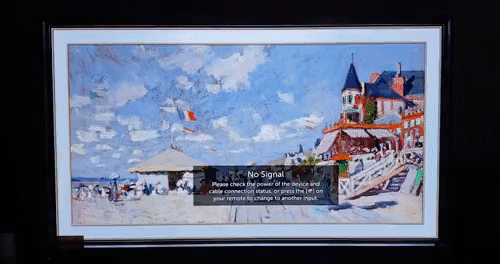
4. 루틴 설정 방법
“집에 왔어” 라는 명령어로 조명을 켜고, 공기청정기를 실행하는 루틴을 만드는 방법을 소개합니다.
* 필립스휴(브릿지 있음)와 삼성 공기청정기(스마트씽즈 가능, SmartThings Hub는 연결하지 않음)가 이미 구글홈에 연결되어 있습니다.
* 필립스휴는 기본적으로 아마존 알렉사와 구글홈이 지원되고 삼성 공기청정기는 AX40N3080DMD 모델입니다.
루틴추가 – 명령어 추가 – 작업추가 -순서변경 – 저장
사실 외출/귀가 등의 기본적인 루틴은 미리 설정되어 있어 실행할 작업만 수정하면 되는데, 다른 명령어 추가하는 방법을 알려드리려고 처음부터 설정해 보았습니다. 다음 포스팅은 필립스휴 스타터킷 설치/연결 및 조명과 연동하여 플레이 영상 컬러에 또는 음악에 맞춰 조명이 바뀌도록(Sync) 하는 방법을 알려드릴게요

스마트 스트립 음성 인식 비교-3만원대 Govee vs 필립스 휴
스마트 조명 하면 가장 익숙한 브랜드는 “필립스 휴”가 아닐까 합니다. 가장 오래 사용하기도 했고, 다른 제품들보다 손이 더 많이 가기 때문이기도 한데요, 인테리어 조명으로 활용할, #음성인식 지원되는 스마트 스트립 타입의 제품을 알아보다 저렴한 #Govee 제품을

오큘러스 퀘스트 설치 및 오디세이 플러스 비교 후기
오큘러스 퀘스트와 삼성 오디세이 플러스, 그리고 퀘스트 2를 기다리며 영화 “레디 플레이어 원”은 주인공이 원하는 모습으로 무엇이든 할 수 있는 가상현실 세계를 배경으로 이야기가 전개됩니다. 이 영화를 보며, 단순히 상상의 세계에 있는 이야기라기 보다는 곧
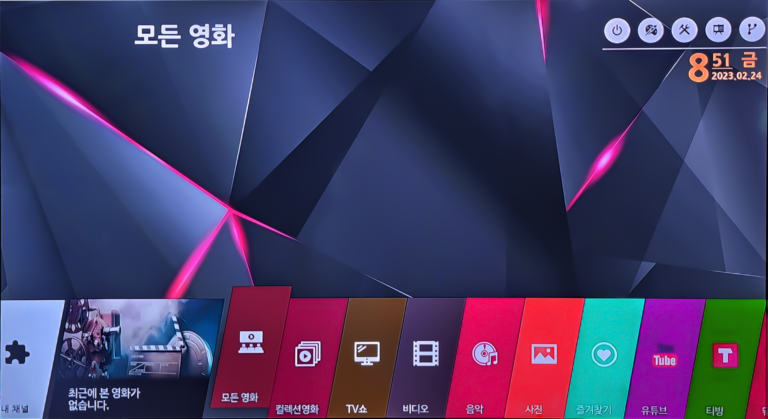
파이어 TV 스틱 4K로 구형 TV에서 넷플릭스/왓챠/티빙/웨이브 보기
★★★★ 2023. 2. 24 Kodi v20.0 Nexus 버전 기준 업데이트 ★★★★ 이번 포스트에서는 파이어 TV스틱에 왓챠(Whatch) / 웨이브(Wavve)/ 쿠팡 플레이 (Coupang Play) / 티빙(Tving)을 설치하는 방법을 알려 드리겠습니다. 파이어 TV 스틱에서는 기본적으로 티빙이나 웨이브 앱을

파이어 TV 스틱 4k (Fire Stick 4k) 설치 및 장점 단점
파이어 TV 스틱 4K 언박싱 및 구성품, 셋업과 사용 후기, 장점 단점 후기입니다. 쉴드에 비해 파이어 TV 스틱이 활용하기는 불편하지만 저렴한 가격에 구형 TV에서 최신 컨텐츠를 깨끗한 영상으로 시청할 수 있는 점이 좋습니다.

스마트홈 DIY – 필립스휴 Sync 도구로 홈Bar, 홈 무비, 홈 게임 즐기기
필립스휴 Sync 도구를 사용하여, 조명을 음악, 영화, 게임과 연동하는 기능을 소개합니다. 사용 전 미리 필립스휴 앱에서 “엔터테인먼트”공간을 설정하고, Sync도구 설치 후 브릿지를 등록하여 연동합니다. 비디오 모드에서는 유튜브 Sync는 가능하나 넷플릭스는 되지 않습니다.

스마트홈-필립스휴 조명 구글홈 등록, 음성으로 켜고 끄기
필립스휴 스타터킷 스마트 LED 조명과 브릿지를 앱에 설정하는 방법과 방 및 구역을 나누는 방법을 설명합니다. 음성으로 조명을 켜고/끌 수 있도록 구글홈 앱에 브릿지를 등록하고 음성명령으로 조명의 컬러와 밝기를 조절합니다.